블로그 분석: 독자 참여 측정을 위한 주요 KPI 및 도구
게시 됨: 2025-01-10귀하의 콘텐츠는 귀하에게 큰 의미가 있습니다. 완벽한 게시물을 작성하는 데 시간과 에너지를 투자하셨을 뿐만 아니라 게시물에 온 마음과 영혼을 쏟으셨습니다. 하지만 그것이 독자들의 공감을 얻고 있는지 어떻게 알 수 있나요?
이것이 바로 블로그 분석이 필요한 곳입니다. 이 데이터는 블로그 성과를 모니터링하고 독자에 대해 더 많은 정보를 얻는 데 도움이 됩니다. 이러한 통찰력을 활용하면 추측을 실제로 효과가 있는 성장 전략으로 대체할 수 있습니다.
이 페이지에서는 집중해야 할 핵심성과지표(KPI)와 이를 추적하는 데 필요한 도구를 보여줍니다. 또한 블로그에서 독자 참여를 높이기 위한 몇 가지 모범 사례를 안내합니다. 그럼 바로 들어가 보겠습니다!
데이터 기반 블로그의 중요성
분석 없는 블로깅은 GPS 없이 새로운 장소로 운전하는 것과 같습니다. 물론, 결국에는 거기에 도달할 수도 있지만 그 과정에서 시간과 에너지를 낭비하게 될 것입니다.
분석을 통해 블로그에 효과가 있는 것과 그렇지 않은 것을 확인할 수 있습니다. 좀 더 깊이 파고들면 청중이 무엇을 좋아하는지, 다음에 무엇에 대해 써야 할지 알게 될 것입니다.
당연히 당신은 자신이 열정을 갖고 있는 것에 대해 글을 쓰고 싶어합니다. 직감에 따라 주제를 계획할 수도 있습니다. 아마도 당신은 알래스카에서 캠핑 휴가를 마치고 막 돌아왔고, 독자들이 송어와 연어 낚시에 관한 게시물을 좋아할 것이라고 생각할 것입니다.
그러나 청중은 낚시에 그다지 열정적이지 않을 수도 있습니다. 대신 알래스카에서 꼭 먹어봐야 할 음식, 방문하기 가장 좋은 시기, 숙박할 곳 등을 읽는 것이 좋습니다.

독자가 관심을 갖는 주제에 대해 글을 쓰지 않는다면 블로그 게시물은 트래픽과 참여를 창출하지 못할 것입니다. 이는 귀하가 제작하는 콘텐츠 유형에도 적용됩니다.
음식 블로그를 운영한다고 상상해 보세요. 당신의 본능은 독자들이 당신의 고급 디저트 레시피에 푹 빠져 있다는 것을 알 수 있습니다. 하지만 데이터에 따르면 그들이 실제로 30분 저녁 식사 아이디어를 얻기 위해 귀하의 블로그를 방문하고 있는 것으로 나타나면 어떻게 될까요?
블로그 분석은 추측을 제거하여 무엇이 효과가 있고 왜 그런지 정확하게 보여줍니다. 독자의 관심을 끄는 데 도움이 될 뿐만 아니라 이 데이터는 블로그 틈새 시장이나 업계에서 경쟁 우위를 제공합니다.
추적할 상위 블로그 참여 지표(KPI)
이제 블로그 분석이 왜 중요한지 알게 되었습니다. 하지만 어떤 종류의 데이터를 추적해야 하는지 궁금하실 것입니다. 틈새 시장에 상관없이 블로거에게 가장 귀중한 통찰력을 제공하는 핵심 성과 지표를 살펴보겠습니다.
1. 페이지뷰
이 측정항목은 웹사이트를 본 총 횟수를 나타냅니다. 이 측정항목을 페이지별로 볼 수도 있습니다.
예를 들어, 각 게시물의 페이지뷰 수를 알고 싶을 것입니다. 이를 통해 귀하의 블로그에서 어떤 기사가 인기가 있는지 알 수 있습니다.
그러나 페이지 조회수만으로는 전체 내용을 알 수 없습니다. 가장 많이 본 게시물의 이탈률이 높을 수 있으며, 이는 독자가 추가 페이지로 이동할 인센티브가 없음을 의미합니다.
또한 특정 게시물의 조회수가 급증했지만 다음 달에 트래픽이 갑자기 감소하는 것을 볼 수도 있습니다. 이에 대한 몇 가지 가능한 이유가 있습니다.
아마도 게시물에는 추수감사절 요리법이나 크리스마스 선물 아이디어와 같은 계절별 콘텐츠가 포함될 수 있습니다. 당연히 연휴가 끝나면 이러한 주제에 대한 관심이 줄어들 것입니다.
누군가 자신의 소셜 미디어 페이지에 귀하의 기사를 공유하여 더 많은 사람들이 귀하의 사이트를 방문하게 되었을 수도 있습니다. 해당 게시물이 피드에 묻히면서 이러한 트래픽은 가라앉습니다.
실행 가능한 팁: 내부 링크를 사용하여 독자를 트래픽이 많은 게시물에서 관련 콘텐츠로 안내하세요. 이렇게 하면 세션 시간 및 종료율과 같은 다른 측정항목이 향상됩니다.
2. 재방문객
신규 방문자도 좋지만 재방문자도 금입니다. 이는 귀하의 콘텐츠가 사람들을 다시 불러올 만큼 흥미롭다는 증거입니다.
충성도가 높은 독자는 뉴스레터를 구독하거나 게시물을 공유할 가능성이 더 높습니다. 또한 일반 방문자가 이미 귀하의 콘텐츠에 익숙하고 귀하가 틈새 시장의 전문가라는 것을 알고 있으므로 온라인 강좌와 같은 제품을 일반 방문자에게 판매하는 것이 더 쉽습니다.
신규 방문자와 재방문자의 비율을 비교하고 싶을 것입니다. 둘 사이에 이상적인 비율(예: 30-70 또는 60-40)은 없지만 재방문자 비율이 20% 미만인 경우 독자의 참여를 유지하기 위해 몇 가지 작업을 수행해야 합니다. 여기에는 다운로드 가능한 체크리스트나 eBook과 같은 무료 리소스를 제공하는 것이 포함될 수 있습니다.
또한 "돈을 절약하기 위한 25가지 입증된 전략"과 같은 콘텐츠 시리즈를 만들어 독자의 관심을 끌고 매주 하나의 전략을 공유할 수도 있습니다.
3. 페이지에 머문 시간 및 세션 시간
이 두 측정항목은 동일하게 들릴 수 있지만 둘 사이에는 약간의 차이가 있습니다.
페이지 체류 시간은 방문자가 단일 페이지에 머무르는 시간입니다. 세션 시간은 누군가가 한 번 방문하는 동안 귀하의 사이트에서 보낸 총 시간입니다.
이러한 지표는 콘텐츠 품질과 관련성을 나타냅니다. 독자가 2,000 단어짜리 기사에 단 몇 초만 소비한다면 뭔가 잘못된 것입니다. 아마도 기사가 완전히 로드되는 데 너무 오랜 시간이 걸려서 독자가 페이지를 떠나고 있을 수도 있습니다. 또는 내용을 읽기가 어렵습니다.
긴 텍스트를 부제목, 중요 항목, 시각적 요소로 구분하세요. 또한 독자의 관심을 끌기 위해 효과적인 소개, 이미지, 재미있는 스토리를 추가할 수도 있습니다.
목표로 삼아야 할 벤치마크가 있는지 궁금할 것입니다. 이상적으로 페이지에 머무는 평균 시간은 약 1~2분이어야 합니다. 긴 형식의 콘텐츠를 게시하는 경우 이 측정항목은 더 높아야 합니다(사람들이 게시물을 읽는 데 더 오랜 시간이 걸리기 때문).
평균 세션 시간의 경우 페이지에 머문 시간(최소 3분)보다 길기를 원할 것입니다. 이는 독자가 귀하의 블로그에서 두 개 이상의 게시물을 보고 있음을 의미합니다.
앞서 언급했듯이 다른 게시물에 대한 링크를 사용하면 독자가 더 오랫동안 블로그에 머물 수 있습니다.
4. 이탈률 및 이탈률
이탈률은 한 페이지만 본 후 블로그를 떠나는 방문자의 비율입니다. 이는 특정 페이지에서 사이트를 떠나는 사람들의 비율인 종료율과 혼동하지 마십시오.
이탈률이 낮다는 것은 참여도가 높다는 것을 의미합니다. 이는 독자가 귀하의 콘텐츠에서 가치를 찾고 있으며 귀하의 블로그에서 다른 게시물을 탐색하고 있음을 나타냅니다.
한편 이탈률이 높다는 것은 콘텐츠 품질이 좋지 않거나 로드 시간이 느리다는 신호일 수 있습니다. 하지만 레시피나 특정 질문에 대한 구체적인 답변을 공유하는 게시물의 경우 사람들이 필요한 정보를 얻은 후 즉시 떠날 수 있으므로 이탈률이 높은 것이 일반적입니다.
이탈률을 50% 미만으로 목표로 삼으세요. 사이트 속도를 높이고 콘텐츠의 관련성과 가치를 확인하면 이를 달성할 수 있습니다.
일부 게시물의 종료율이 높다면 콘텐츠 내에 링크를 더 추가해 보세요. 예를 들어, 많은 사람들이 런던 가이드를 읽은 후 사이트를 떠나는 경우 런던 레스토랑 가이드나 도시 탐험에 대한 내부 정보와 같은 추가 정보를 제공하는 기사에 대한 링크를 추가할 수 있는지 확인하세요.
링크할 관련 기사가 없다면 기사를 작성해야 할 때일 수도 있습니다!
5. 스크롤 깊이
스크롤 깊이는 페이지 리더가 스크롤하는 정도를 측정합니다. 대부분이 중간 지점 이전에 떨어지면 콘텐츠를 강화하거나 더 매력적인 요소가 필요할 수 있습니다.
이 지표를 개선하려면 독자를 조기에 사로잡아야 합니다. 눈에 띄는 콘텐츠나 시각적 요소를 스크롤 없이 볼 수 있는 부분(페이지에서 스크롤하기 전에 표시되는 부분) 위에 배치하세요.
또한 독자가 계속 스크롤하도록 독려하기 위해 콘텐츠에 설명이 포함된 부제목이 포함되어 있는지 확인하세요.
6. 소셜 공유, 좋아요, 댓글
참여는 블로그를 넘어 확장됩니다. 소셜 지표는 귀하의 콘텐츠가 Facebook 및 LinkedIn과 같은 플랫폼에서 얼마나 잘 반응하는지를 보여줍니다.
많은 독자가 귀하의 콘텐츠를 공유하고 있다면 이는 해당 콘텐츠가 가치 있다고 생각하고 다른 사람이 읽기를 원한다는 의미입니다.
물론 소셜 참여를 늘리려면 눈에 보이는 공유 버튼이 있어야 합니다. 또한 Pinterest와 Instagram에 눈길을 끄는 그래픽을 삽입하는 데도 도움이 됩니다.
또한 게시물에 달린 댓글도 모니터링하고 싶을 것입니다. 이를 통해 블로그 독자가 가장 관심을 갖는 주제나 콘텐츠 종류에 대한 아이디어를 얻을 수 있습니다.

예를 들어, 하이킹 게시물에 대한 질문이 많으면 블로그를 방문하는 많은 사람들이 이러한 야외 활동을 즐기고 더 유사한 기사를 읽고 싶어한다는 의미일 수 있습니다.
7. 전환 지표
블로그의 성공은 항상 트래픽에 관한 것만은 아닙니다. 한 달에 수천 건의 페이지뷰가 발생할 수 있지만 방문자가 게시물을 보는 것 이상의 조치를 취하지 않으면 전환 측면에서 큰 성장을 볼 수 없습니다.
따라서 독자가 귀하의 사이트에서 무엇을 하고 있는지 아는 것이 중요합니다. 뉴스레터 가입, 양식 작성, 다운로드 또는 구매와 같은 전환 관련 측정항목을 추적하세요.
게시물이 많은 트래픽을 유도하지만 전환이 거의 발생하지 않는 경우 더 눈에 띄는 CTA를 추가하는 것이 좋습니다. 기사에 선택 양식을 포함하고 제공하는 제품이나 서비스의 이점을 더 잘 강조할 수도 있습니다.
블로그 분석 및 독자 참여를 측정하는 최고의 도구
이러한 모든 측정 항목이 너무 부담스럽다면 좋은 소식이 있습니다. 블로그에서 데이터를 추적하는 데 사용할 수 있는 도구가 있어 생활이 훨씬 쉬워집니다.
블로그 성능을 추적하고 개선하기 위한 최선의 옵션은 다음과 같습니다.
1. Jetpack 통계(WordPress 블로그용)
Jetpack Stats는 WordPress 블로그 성능에 대한 포괄적인 보기를 제공합니다. 방문자, 좋아요, 댓글에 대한 실시간 데이터를 제공합니다.
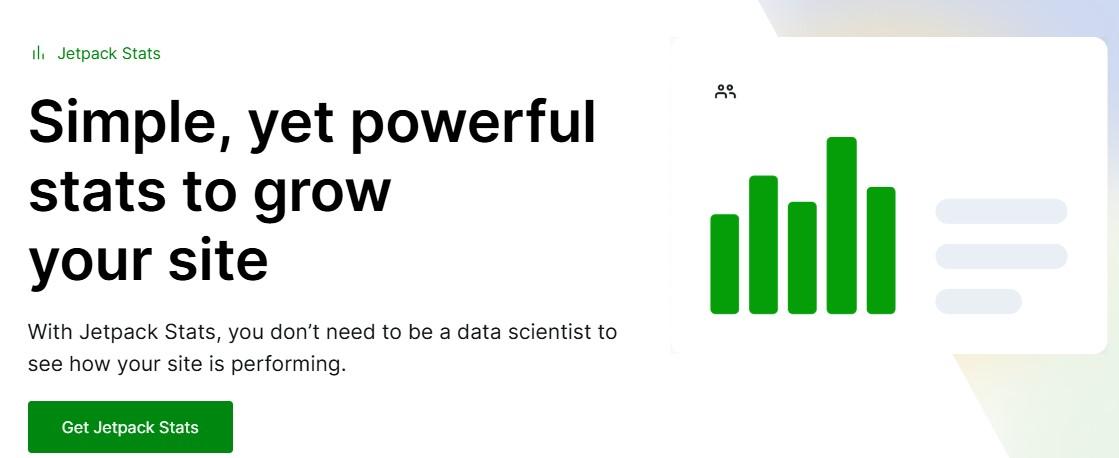
Jetpack 통계를 사용하면 링크 클릭, 비디오 재생, 파일 다운로드와 같은 작업도 모니터링할 수 있습니다. 방문자가 어떤 리소스나 제휴 제품에 관심이 있는지 알고 싶은 경우에 적합합니다.
또한, 가장 성과가 좋은 게시물과 페이지를 볼 수 있고, 블로그에서 어떤 작성자가 좋은 성과를 내는 콘텐츠를 만들고 있는지 확인할 수 있습니다.
Jetpack은 방문자가 어디에서 왔는지 보여줍니다. 이는 특정 국가의 사람들에게 다가가려는 경우 매우 유용합니다. 또한 웹사이트로 트래픽을 유도하는 소스에 대한 통찰력도 얻을 수 있습니다.
Jetpack은 이 모든 정보를 그래프, 차트 및 기타 시각 자료와 함께 사용자 친화적인 대시보드에 표시합니다. WordPress와 원활하게 통합되며, 블로그 운영과 함께 제품을 판매하는 경우 Jetpack Stats가 WooCommerce 분석도 제공한다는 사실을 알게 되면 기뻐하실 것입니다.
개인 및 비상업적 사이트에서는 Jetpack Stats를 무료로 사용할 수 있지만 데이터에 대한 액세스는 제한됩니다. 개인 블로그에는 지불할 수 있는 만큼만 지불하는 옵션도 있습니다.
웹사이트 성장을 진지하게 생각한다면 상업용 플랜을 구매하여 고급 기능에 액세스할 수 있습니다. 가격은 월 $5부터 시작하며 최대 월간 사이트 조회 수는 10,000회입니다.
Jetpack Stats는 Automattic(WordPress.com 뒤에 있는 회사)에서 개발한 Jetpack 제품군의 일부입니다. 통계 기능은 전체(조회수 10만회) 및 성장(조회수 1만회) 번들에도 포함되어 있습니다.
2. 구글애널리틱스
아마도 Google Analytics에 대해 들어보셨을 것입니다. 이는 참여, 세션 시간, 전환 등을 포함하여 사용자 행동의 모든 측면에 대한 심층적인 통찰력을 제공하는 Google의 무료 도구입니다.
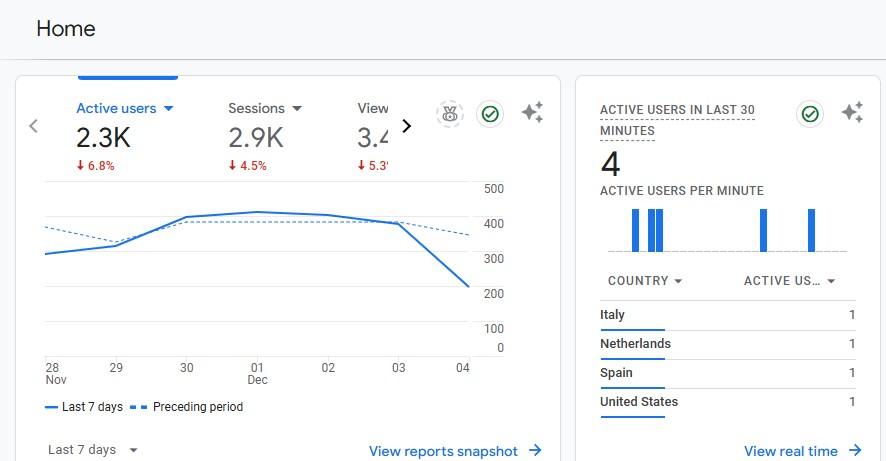
또한 트래픽 소스, 인구통계, 사이트의 이벤트(예: 클릭수)에 대한 자세한 보고서도 얻을 수 있습니다. 특정 데이터 세트에 초점을 맞춘 사용자 정의 보고서를 만들 수도 있습니다.
예를 들어 자연 트래픽과 관련된 데이터만 표시하는 보고서가 있을 수 있습니다.
Google Analytics에는 가파른 학습 곡선이 있습니다. 다양한 데이터 섹션을 모두 탐색하고 다양한 속성별로 보고서를 필터링하는 방법을 배워야 합니다.
또한 사이트에서 데이터 수집을 시작하려면 Google Analytics 추적 코드를 사이트에 삽입해야 합니다. 초보자라면 이 작업이 어려울 수도 있습니다.
Google Analytics를 WordPress 사이트에 연결하는 방법에 대한 자세한 내용은 다음과 같습니다.
3. 마이크로소프트 클래리티
Microsoft의 Clarity는 사용자 경험에 초점을 맞춘 분석 도구입니다. 히트맵 및 세션 기록과 같은 시각적 자료를 통해 사용자가 블로그와 어떻게 상호 작용하는지 보여줍니다.
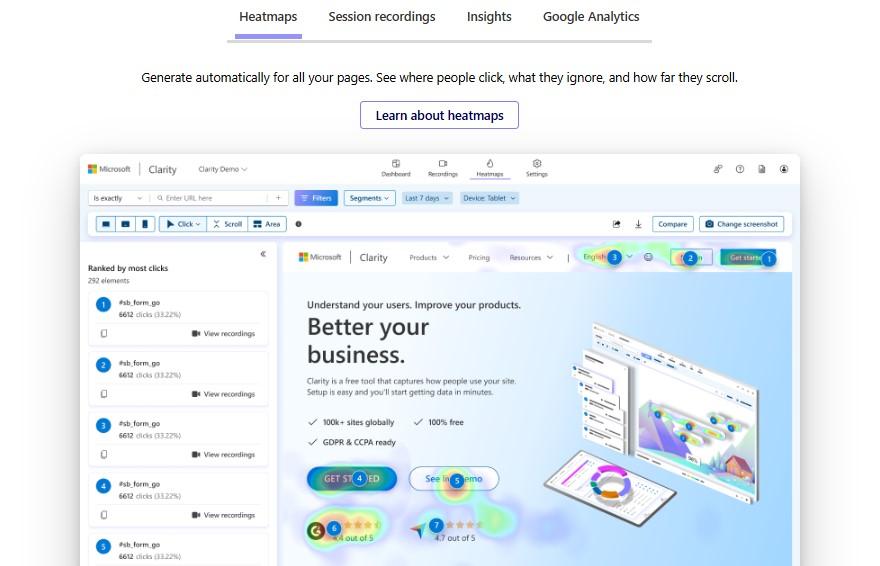
히트맵은 방문자가 클릭하는 위치와 스크롤하는 정도를 보여줍니다. 세션 기록을 통해 독자가 어디에서 왔는지, 방문한 페이지 수, 세션 기간 및 종료 페이지를 확인할 수 있습니다.
Microsoft Clarity의 흥미로운 점은 콘텐츠에 대한 불만이나 문제를 나타낼 수 있는 사용자 행동도 모니터링한다는 것입니다. 여기에는 분노 클릭 및 과도한 스크롤과 같은 측정항목이 포함됩니다.
Clarity는 무료 도구이며 Google Analytics와 연결하여 더욱 심층적인 데이터를 얻을 수 있습니다.
Jetpack을 사용하여 WordPress 블로그 분석을 설정하는 방법
위에서 언급한 것처럼 Jetpack Stats는 WordPress 대시보드에서 직접 심층 분석을 제공합니다.
설정은 매우 빠르고 쉽습니다. 그 과정을 살펴보자.
1단계: 제트팩 설치
먼저 플러그인 → 새 플러그인 추가 로 이동한 후 검색창을 사용하여 Jetpack을 찾으세요.
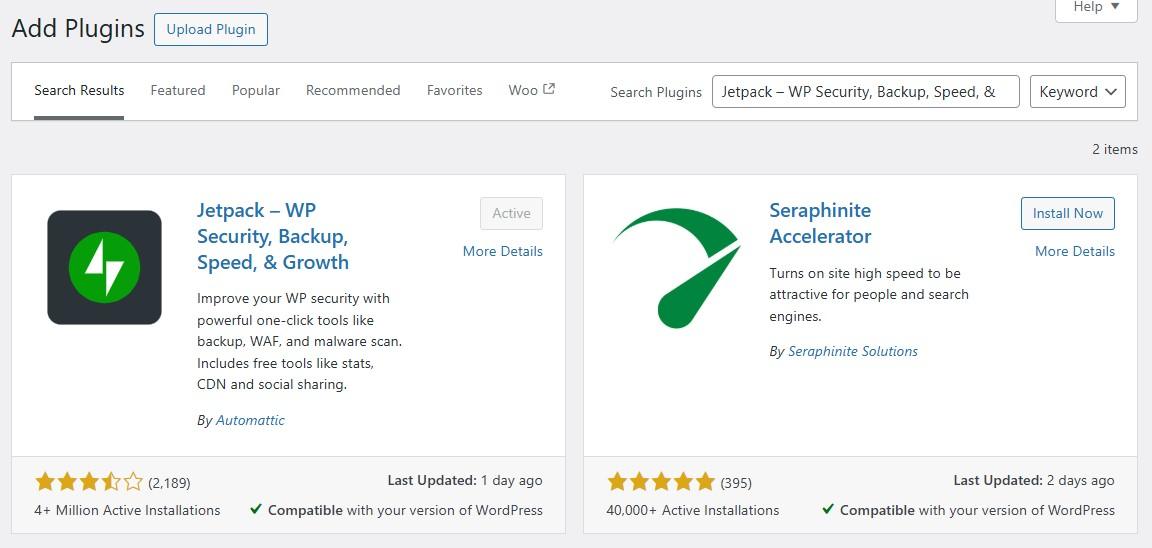
그런 다음 지금 설치 및 활성화 를 클릭합니다.
Jetpack은 귀하의 사이트를 WordPress.com 계정에 연결하도록 요청합니다. 아직 계정이 없다면 무료로 계정을 만들 수 있습니다.
그게 다야. Jetpack 통계는 Jetpack을 설정할 때 기본적으로 활성화되므로 별도로 구성할 것이 없습니다.
2단계: 분석 보기
블로그 분석을 보려면 대시보드에서 Jetpack → 통계 로 이동하세요. 트래픽 탭 아래에는 조회수와 방문자 수를 포함한 7일간의 하이라이트가 표시됩니다.
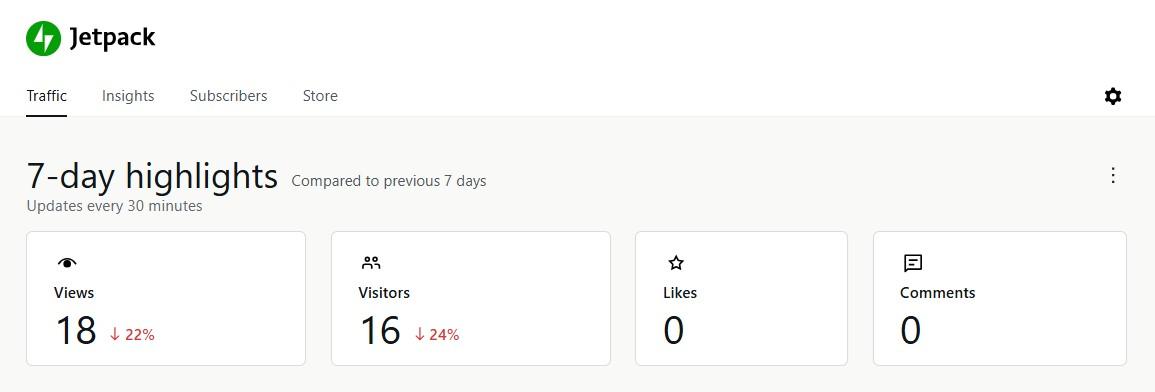
그 아래에는 지난 30일 등 특정 기간 동안의 성과를 표시하는 그래프가 표시됩니다.
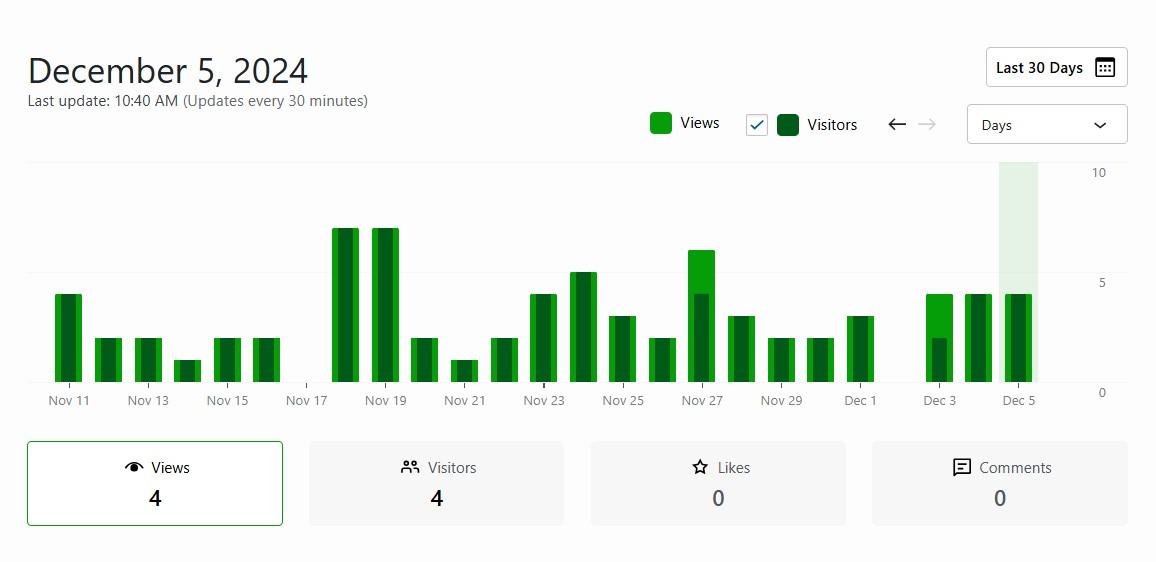
계속 스크롤하면 가장 인기 있는 게시물과 페이지, 상위 추천인에 대한 요약을 찾을 수 있습니다.
방문자가 어느 국가에서 왔는지, 가장 많이 클릭한 외부 링크도 확인할 수 있습니다.
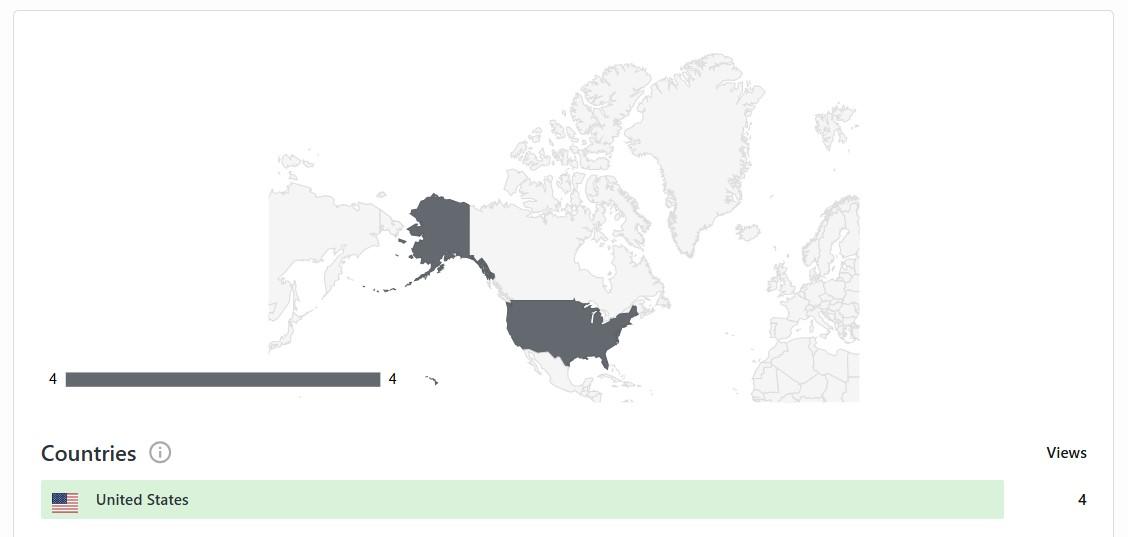
이제 다시 위로 스크롤하여 Insights 탭을 선택하세요. 여기에서는 총 조회수 및 방문자 수, 블로그의 가장 인기 있는 요일 및 시간 등과 같은 유용한 데이터가 포함된 연간 통찰력을 확인할 수 있습니다.

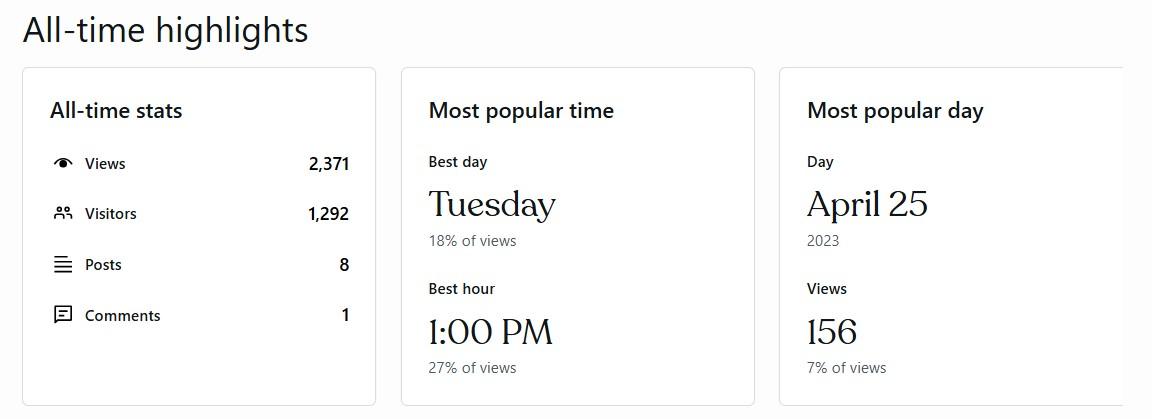
시간을 내어 Jetpack Stats에서 사용 가능한 모든 데이터를 살펴보세요. 뉴스레터나 온라인 상점이 있는 경우 구독자 및 제품에 대한 분석도 찾을 수 있습니다.
3단계: 통계 관리
이제 몇 가지 옵션을 구성할 수 있습니다. Jetpack → 설정 → 트래픽 으로 이동하여 Jetpack 통계 까지 아래로 스크롤하세요.
여기에서 고객 및 구독자를 포함하여 로그인한 특정 사용자의 조회수를 계산하도록 Jetpack에 지시할 수 있습니다. 토글 스위치를 사용하여 기본 설정을 선택하세요.
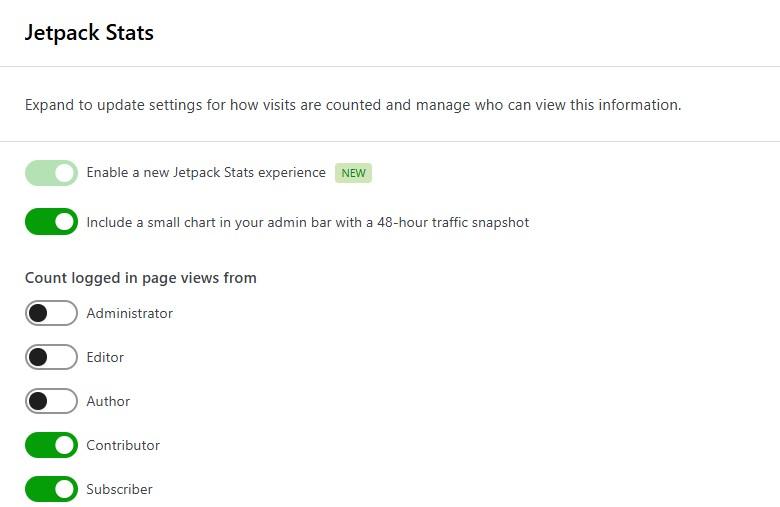
관리자 외에 Jetpack 통계에 액세스할 수 있는 사람을 선택할 수도 있습니다.
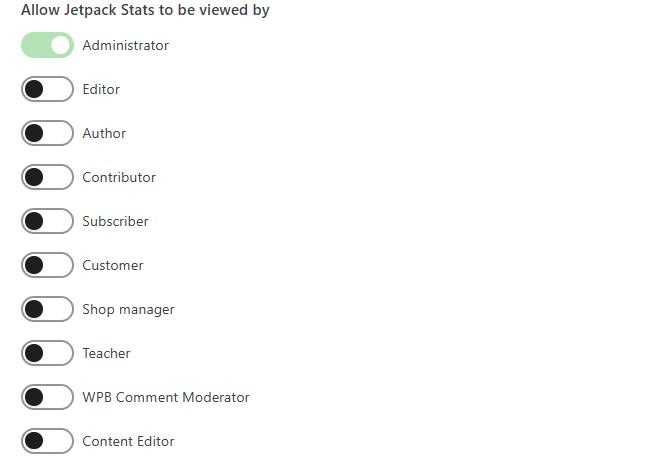
예를 들어 편집자와 작성자에게 액세스 권한을 부여하여 어떤 유형의 콘텐츠가 성과가 좋은지 파악하고 유사한 게시물을 작성하도록 할 수 있습니다.
방금 설치한 Jetpack 플러그인으로 사용할 수 있는 나머지 기능을 자유롭게 탐색해 보세요.
독자 참여 개선을 위한 모범 사례
보시다시피 Jetpack Stats를 사용하면 블로그 성능을 쉽게 모니터링할 수 있습니다. 플러그인을 설정하면 항상 개선과 성장의 여지가 있지만 콘텐츠가 꽤 잘 작동하고 있다는 것을 알 수 있습니다.
따라서 블로그에서 독자 참여를 향상시키는 데 도움이 되는 몇 가지 팁은 다음과 같습니다.
사이트 성장을 위한 간단하면서도 강력한 통계
Jetpack Stats를 사용하면 사이트 성능을 확인하기 위해 데이터 과학자가 될 필요가 없습니다.
Jetpack 통계 가져오기1. 데이터 분석을 위한 정기적인 일정 설정
방금 블로그를 설정했다면 게시물이 관심을 받는 데 시간이 걸릴 수 있습니다. 현재로서는 한 달에 한 번 분석을 보는 것으로 충분합니다.
트래픽이 증가함에 따라 매주 실적을 확인하고 분석하고 싶을 것입니다.
정기적인 분석을 통해 계절별 패턴을 파악하고, 콘텐츠 수명주기를 이해하고, 새로운 기회를 발견할 수 있습니다. 예를 들어, 특정 주제가 특정 날짜에 관심을 끄는 것을 볼 수 있습니다.
이 정보를 사용하면 피크 기간 동안 영향력을 극대화하도록 콘텐츠를 전략적으로 계획할 수 있습니다. 귀하의 15분 요리법이 주 초에 매우 인기가 있다면 독자들이 그것을 찾을 것이라는 것을 알고 있으므로 매주 월요일에 간단한 저녁 식사를 게시할 수 있습니다.
또한 청중 행동의 변화에 적응할 수도 있습니다. 참여도가 갑자기 떨어지는 것을 발견하면 즉시 문제를 조사하고 해결할 수 있습니다. 아마도 사이트 속도를 늦추고 사람들을 멀어지게 하는 새로운 플러그인을 설치했을 수도 있습니다.
Jetpack Stats는 WordPress 대시보드 내에서 실시간 데이터를 제공합니다. 즉, 분석에 쉽게 액세스할 수 있으며 사이트에서 작업하면서 확인할 수 있습니다.
2. 가장 성과가 좋은 콘텐츠를 파악하고 반복하세요.
귀하의 최고 성과 콘텐츠에는 청중이 가장 관심을 갖는 것에 대한 귀중한 통찰력이 담겨 있습니다.
페이지 조회수가 가장 높고 페이지에 머문 시간이 가장 길며 이탈률이 가장 낮은 게시물을 식별하는 것부터 시작하세요.
그런 다음 이 기사를 분석하여 해당 기사가 인기 있는 이유를 알아보세요. 주제, 형식, 글쓰기 스타일, 시각적 요소 등의 요소를 살펴보세요. 특정 헤드라인이나 소개가 독자의 관심을 끌었나요? 게시물에 동영상이나 클릭 유도 문구가 있었나요?
이러한 요소를 정확히 파악한 후에는 이를 향후 콘텐츠에 통합할 수 있습니다.
또한, 성과가 높은 주제로 확장하는 것을 고려해 보세요. 예를 들어, 집에서 만드는 파스타에 대한 초보자 가이드가 좋은 반응을 얻으면 파스타 만들기를 위한 고급 기술이나 최고의 도구에 대한 후속 게시물을 만드세요.

인기 콘텐츠를 다양한 형식으로 재활용할 수도 있습니다. 호평을 받은 블로그 게시물을 비디오, 뉴스레터 또는 인포그래픽으로 변환하세요.
3. 실적이 저조한 콘텐츠 최적화
모든 블로그 게시물이 좋은 성과를 거두는 것은 아니지만 실적이 저조한 콘텐츠에는 아직 활용되지 않은 잠재력이 있습니다.
반송률이 높거나 페이지에 머문 시간이 짧거나 전환율이 가장 낮은 게시물을 식별하세요. 그런 다음 콘텐츠를 분석하고 성능 저하의 가능한 원인을 확인할 수 있습니다.
아마도 조언이 오래되었거나, 헤드라인이 충분히 흥미롭지 않거나, 구조가 기사를 따라가기 어렵게 만들 수도 있습니다.
이러한 게시물을 삭제하고 싶을 수도 있지만 트래픽을 늘릴 수 있는 기회를 놓치게 됩니다. 대신 정보를 업데이트하고, 더 멋진 시각적 요소를 추가하고, 읽기 쉽도록 콘텐츠를 재구성하여 새로 고치십시오.
또 다른 접근 방식은 실적이 저조한 콘텐츠와 실적이 가장 우수한 게시물을 비교하는 것입니다. 어떤 차이점이 눈에 띄나요? 그런 다음 성과가 높은 콘텐츠의 성공적인 전략을 적용하여 약한 게시물을 개선할 수 있습니다.
마지막으로 콘텐츠가 검색 엔진에 최적화되어 있는지 확인하세요. 이제 키워드를 변경하고, 메타 설명을 업데이트하고, 최신 게시물에 대한 내부 링크를 삽입해야 할 때입니다.
4. 독자를 사로잡을 설득력 있는 소개를 작성하세요
기사의 서문은 독자를 끌어들이거나 다른 곳으로 보내게 됩니다. 따라서 이탈률을 줄이고 페이지에 머무는 시간을 늘리려면 좋은 소개를 만드는 것이 중요합니다.
놀라운 통계처럼 관심을 끄는 문장으로 시작하세요.
예를 들어, “미국에서는 요리하는 법을 모르는 사람이 많습니다”라는 말로 게시물을 시작하는 대신 “미국인의 90%가 오믈렛 만드는 법을 모른다는 사실을 알고 계셨나요?”라고 말할 수 있습니다.
독자의 관심을 사로잡은 후에는 독자가 게시물에서 무엇을 배울 것인지에 대한 명확한 기대치를 설정하세요. 해결 중인 문제(예: 예산에 맞춰 식사를 계획하는 데 어려움을 겪는 경우)를 설명하고 제공할 솔루션에 대해 힌트를 줄 수 있습니다.
이를 통해 독자는 자신이 올바른 위치에 있으며 기사에서 원하는 내용을 찾을 수 있다는 확신을 갖게 됩니다.
소개를 간결하고 흥미롭게 유지하세요(100~150단어 정도를 목표로 함). 전문 용어나 장황한 설명을 피하고 감정적인 연결을 만들거나 기사가 제공할 이점을 강조하는 데 집중하세요(예: 입증된 전략으로 음식물 쓰레기를 최소화하는 방법을 보여줌).
방문자가 계속해서 책을 읽고 싶게 만드는 것이 목표라는 점을 기억하세요.
5. 콘텐츠에 CTA를 전략적으로 배치하세요.
클릭 유도 문구는 뉴스레터 구독, 리소스 다운로드, 구매 등 독자가 원하는 작업을 완료하도록 안내합니다.
핵심은 CTA를 콘텐츠 내에 자연스럽게 배치하는 것입니다. 독자의 경험을 방해하기보다는 향상시켜야 합니다.
예를 들어, 봄철 청소 팁이 담긴 블로그 게시물을 작성하는 경우 무료 체크리스트를 제공하는 중간 게시물 CTA는 부가 가치를 제공하고 참여를 유도할 수 있습니다.
게시물 끝에 있는 CTA도 효과적입니다. 특히 콘텐츠가 자연스럽게 제안으로 이어지는 경우에는 더욱 그렇습니다. 그들은 독자들에게 (포스트를 읽은 후) 다음에 해야 할 일을 알려주므로 귀하의 사이트에 계속 참여하게 합니다.
CTA가 너무 많아 독자를 압도하지 마세요. 대신, 게시물당 하나 또는 두 개의 메시지에 집중하세요.
CTA 문구도 중요합니다. 긴박감이나 이익을 창출하는 행동 지향적 언어를 사용하십시오.
"10달러에 eBook을 구입하세요!"와 같은 문구 또는 "오늘 무료 가이드 받기"는 일반적인 "여기를 클릭하세요" 링크보다 더 잘 작동합니다.
6. 페이지 로딩 속도 테스트 및 개선
페이지 속도는 사용자 경험과 참여에 직접적인 영향을 미칩니다. 게시물이 느리게 로드되면 독자는 실망감을 느끼고 사이트를 종료하게 되어 반송률이 높아질 수 있습니다.
실제로 방문자의 53%는 휴대전화에서 로드하는 데 3초 이상 걸리면 사이트를 이탈합니다.
사이트 속도를 확인하는 데 사용할 수 있는 도구가 많이 있습니다(다음 섹션에서 다루겠습니다).
사이트 속도가 느리더라도 당황하지 마세요. 로드 시간을 늘리기 위해 할 수 있는 몇 가지 방법이 있습니다.
먼저, 블로그 게시물에 업로드하는 이미지를 압축했는지 확인하세요. 자신의 기기에 있는 사진 편집 소프트웨어를 사용하거나 TinyPNG와 같은 온라인 도구를 사용하여 이 작업을 수행할 수 있습니다.
그런 다음 더 이상 필요하지 않거나 사용하지 않는 플러그인이나 테마를 제거하세요. 설치하는 모든 플러그인이나 테마는 사이트에 더 많은 코드를 추가하므로 로딩 시간이 느려집니다.
또한 Jetpack Boost가 제공되는 속도 최적화 플러그인을 사용하고 싶을 것입니다.
Jetpack Boost를 사용하여 WordPress 블로그 속도를 즉시 높이는 방법
Jetpack Boost는 몇 번의 클릭만으로 WordPress 블로그의 성능을 최적화합니다. 더 좋은 점은 무료로 사용할 수 있다는 것입니다.
사이트에 설치하고 활성화한 후 WordPress 대시보드에서 Jetpack → Boost 로 이동하면 사이트 속도 점수를 즉시 확인할 수 있습니다.
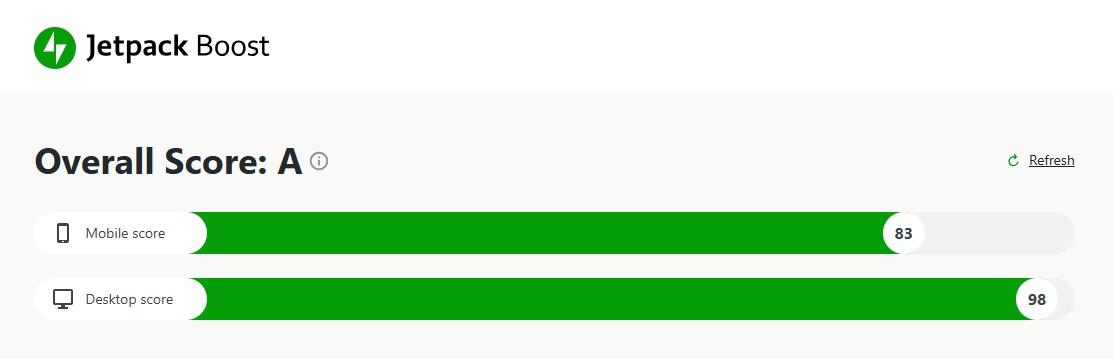
Jetpack은 사이트의 모바일 버전과 데스크톱 버전 모두에 대한 점수를 제공합니다.
페이지를 아래로 스크롤하면 활성화된 경우 웹사이트를 최적화하는 다양한 설정이 표시됩니다. 필수적이지 않은 JavaScript 로딩을 연기하고, CSS 로딩을 최적화하고, 사이트 페이지를 캐시하는 등의 작업을 수행할 수 있습니다.
토글 스위치를 사용하여 각 설정을 켜기만 하면 됩니다.
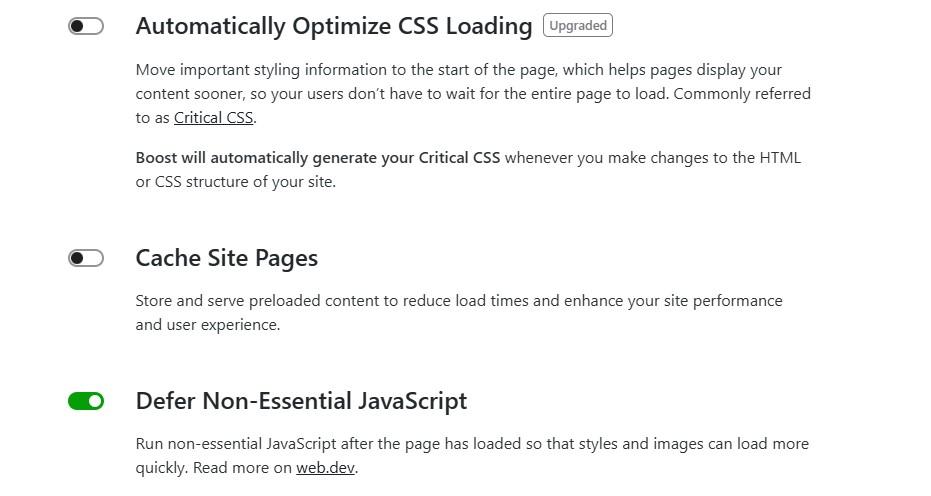
Jetpack은 또한 동일한 페이지에서 활성화할 수 있는 이미지 CDN을 제공합니다.
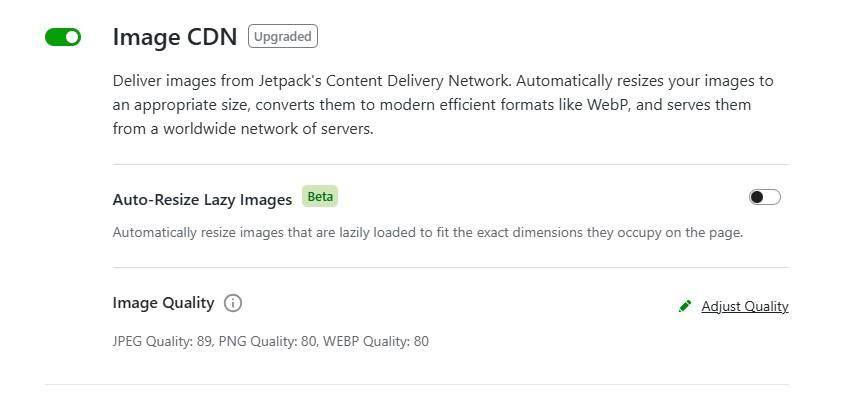
이렇게 하면 이미지 크기가 자동으로 조정되고 WebP로 변환되어 웹 사이트 속도가 향상됩니다.
또한 전 세계에 분산된 서버 네트워크인 콘텐츠 전송 네트워크(CDN)에서 이미지를 제공합니다.
이미지 CDN을 활성화하면 독자에게 콘텐츠를 전달하려고 할 때 서버의 로드가 줄어듭니다. 대신 외부 서버(Jetpack의 CDN)에서 이미지를 로드하기 때문입니다.
블로그 분석에 대해 자주 묻는 질문
이 게시물에서는 집중해야 할 핵심 성과 지표를 살펴보고 시작하는 데 도움이 되는 몇 가지 블로그 분석 도구를 제안했습니다.
블로그 성과 측정에 관해 여전히 궁금해할 수 있는 몇 가지 질문에 답해 보겠습니다.
블로그 분석이란 무엇입니까?
블로그 분석은 콘텐츠에 대한 통찰력을 제공하는 데이터입니다. 성과를 측정하고, 청중을 이해하고, 콘텐츠 전략을 개선하는 데 도움이 됩니다.
이러한 분석에는 특정 기간 내의 방문자 수와 조회수는 물론 가장 인기 있는 게시물과 블로그에서 보낸 평균 시간이 포함됩니다.
독자 참여란 무엇입니까?
독자 참여는 청중이 콘텐츠에 얼마나 적극적으로 참여하는지를 측정합니다. 페이지에 머문 시간, 소셜 공유, 댓글 등의 지표는 참여 수준을 나타냅니다.
어떤 블로그 게시물이 가장 좋은 성과를 내고 있는지 분석하려면 어떻게 해야 합니까?
Jetpack Stats 및 Google Analytics와 같은 도구를 사용하여 페이지뷰, 반송률 및 전환을 추적할 수 있습니다.
Jetpack 통계는 WordPress 대시보드에서 쉽게 액세스할 수 있는 가장 인기 있는 게시물에 대한 요약을 제공합니다. Jetpack → 통계 → 트래픽 으로 이동하여 게시물 및 페이지 섹션까지 아래로 스크롤하세요.
세부정보 보기 를 클릭하면 실적이 가장 우수한 게시물의 전체 목록으로 이동됩니다.
콘텐츠 전략을 개선하기 위해 블로그 분석을 어떻게 사용할 수 있습니까?
각 지표는 무엇을 개선해야 하는지에 대한 단서입니다. 예를 들어 이탈률이 높고 페이지에 머문 시간이 매우 짧은 경우 콘텐츠를 읽고 따라가기가 너무 어려울 수 있습니다.
사진이나 비디오와 같은 시각적 요소를 더 추가하고 부제목을 사용하여 콘텐츠를 소화 가능한 덩어리로 나누세요.
가장 인기 있는 게시물을 보고 해당 게시물에 더 많은 내부 링크를 추가할 수도 있습니다. 독자가 블로그에서 더 관련성 높은 게시물로 이동하게 되므로 평균 세션 시간이 늘어납니다.
WordPress에서 블로그 분석을 측정하는 가장 좋은 도구는 무엇입니까?
Jetpack Stats는 WordPress 대시보드 내에서 심층 분석을 제공하는 포괄적인 도구입니다. 여기에는 방문자 수 및 조회수, 실적이 가장 우수한 게시물 및 페이지, 대상 인구통계, 상위 추천자 등이 포함됩니다.
Jetpack Stats를 사용하여 내 블로그의 실시간 트래픽을 추적할 수 있나요?
예, Jetpack Stats는 실시간 교통 데이터를 제공합니다. Jetpack → Stats → Traffic 으로 이동하여 그래프까지 스크롤을 내리면 오늘까지의 방문자 수를 확인할 수 있습니다.
Jetpack Stats는 초보자에게 적합합니까?
Jetpack Stats는 이해하고 탐색하기 쉬운 보고서를 제공하는 초보자 친화적인 도구입니다.
각 지표에 대한 자세한 내용을 볼 수 있는 옵션과 함께 트래픽 수치, 인기 게시물 및 페이지, 상위 추천자에 대한 요약을 얻을 수 있습니다. 게다가 설정도 쉽습니다. 사이트에 Jetpack을 설치하기만 하면 됩니다.
Jetpack Stats와 함께 Google Analytics를 사용할 수 있나요?
전적으로. Jetpack Stats는 WordPress 대시보드에서 직접 빠른 통찰력을 제공하는 반면, Google Analytics는 고급 사용자를 위한 보다 자세한 보고서를 제공합니다.
Jetpack 통계에 대해 어디에서 자세히 알아볼 수 있나요?
Jetpack 통계에 대한 자세한 내용은 공식 페이지에서 확인할 수 있습니다.
Jetpack Stats로 독자 참여 증대
데이터 기반 블로그는 필수입니다. 주요 지표를 통해 청중을 이해하고 Jetpack Stats와 같은 도구를 활용함으로써 독자의 관심을 끌 뿐만 아니라 계속해서 다시 방문하게 만드는 콘텐츠를 만들 수 있습니다.
예를 들어, 블로그에서 가장 많은 조회수와 참여도를 얻은 게시물을 확인하고 향후 기사에서 해당 게시물의 스타일과 형식을 복제할 수 있습니다. 또한 느린 로드 시간으로 인해 독자가 이탈하지 않는지 확인하기 위해 사이트 속도를 확인하는 것이 좋습니다. Jetpack Boost와 같은 도구를 사용하여 웹사이트를 최적화하고 속도 점수를 모니터링하세요.
블로그를 변화시킬 준비가 되셨나요? 지금 Jetpack Stats로 추적, 분석, 최적화를 시작해 보세요.
